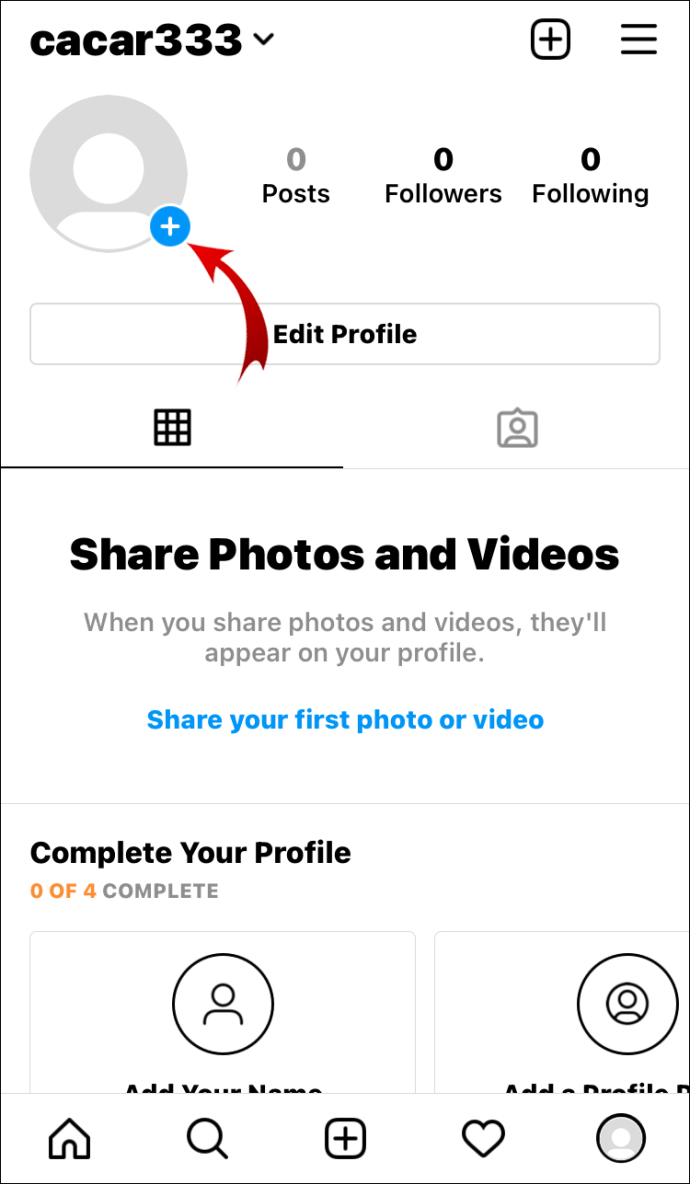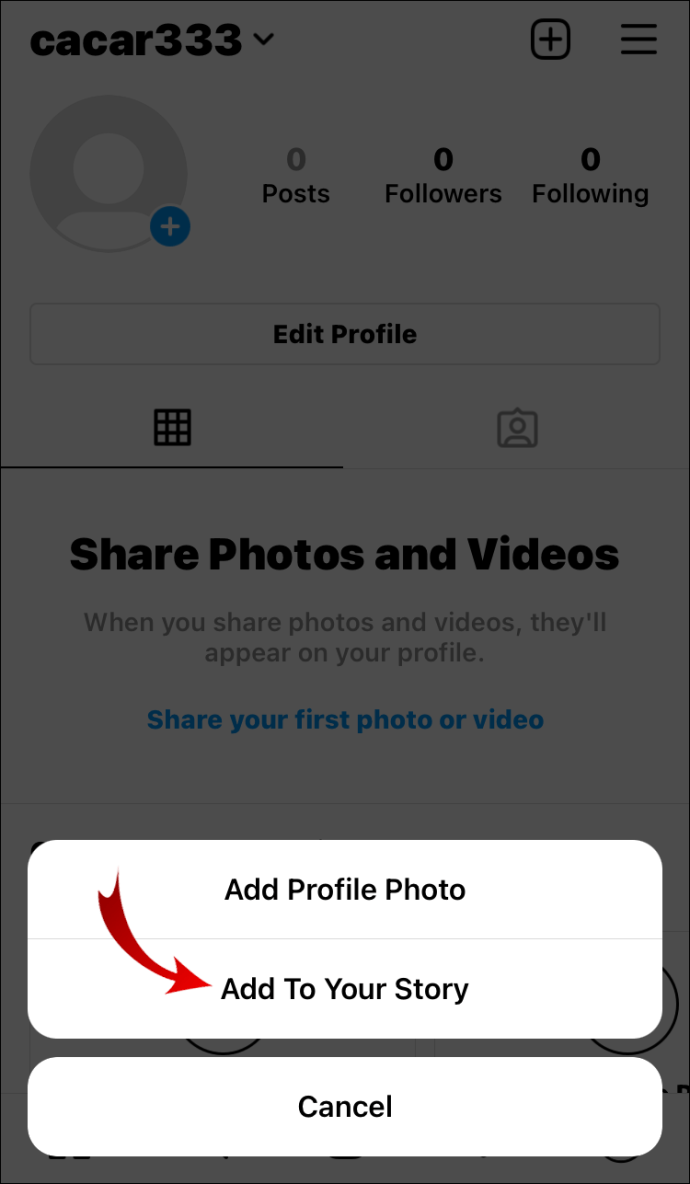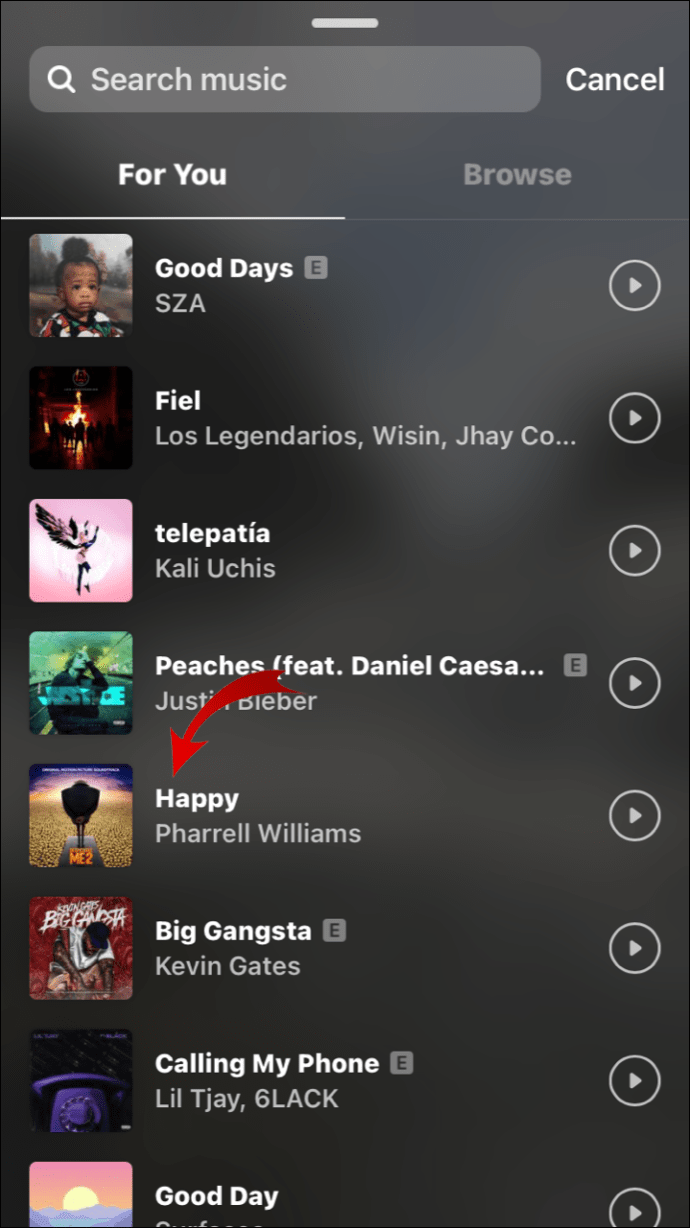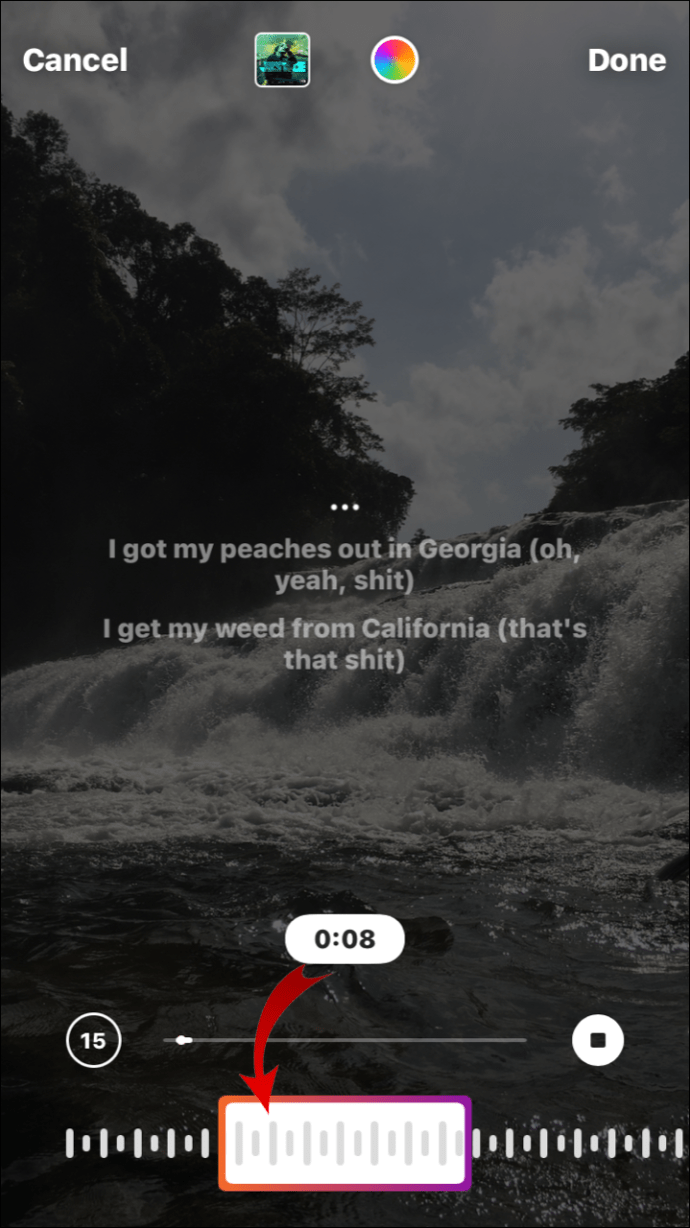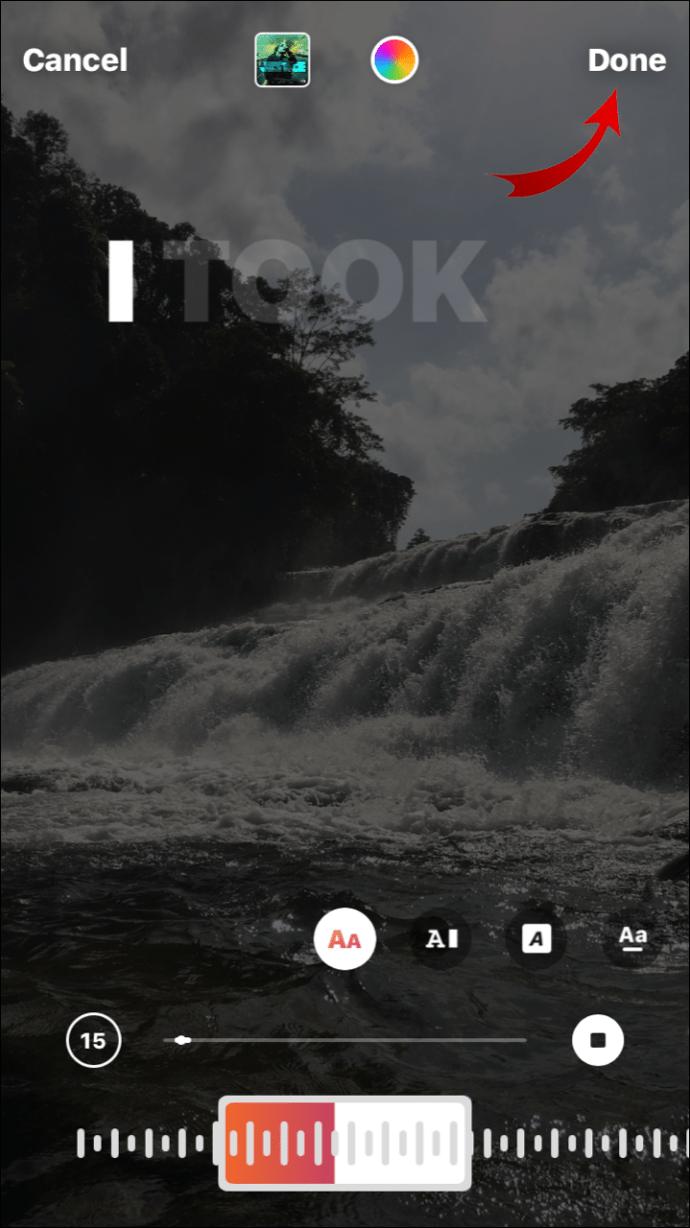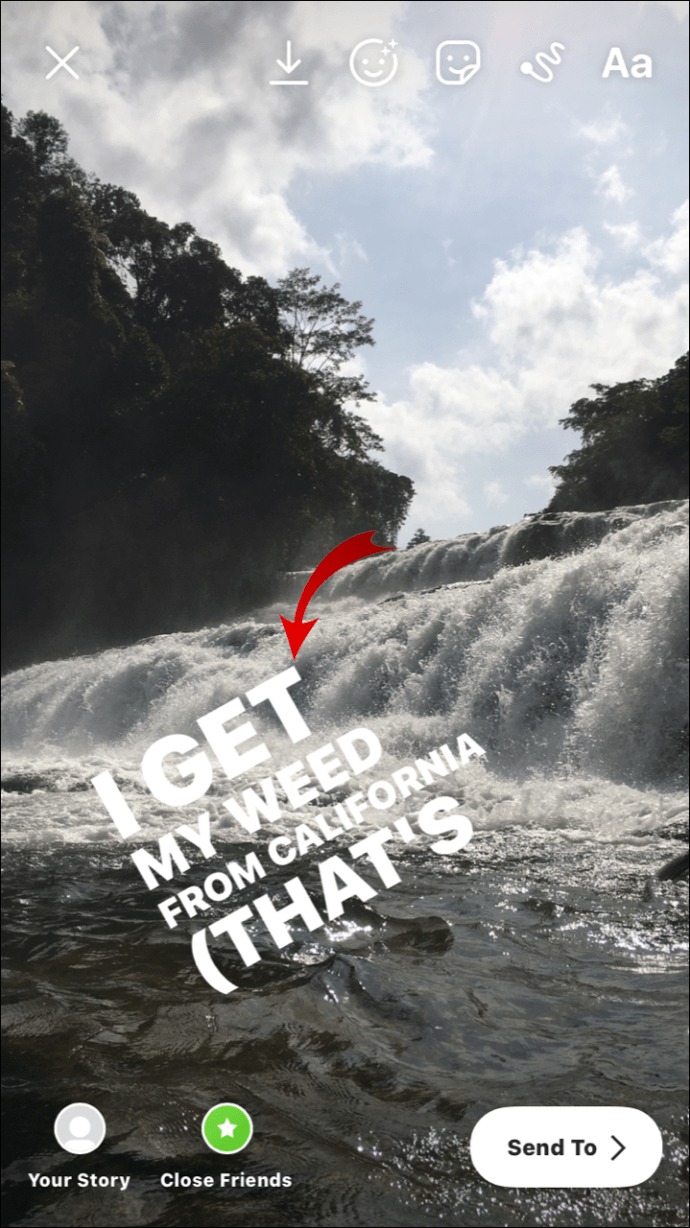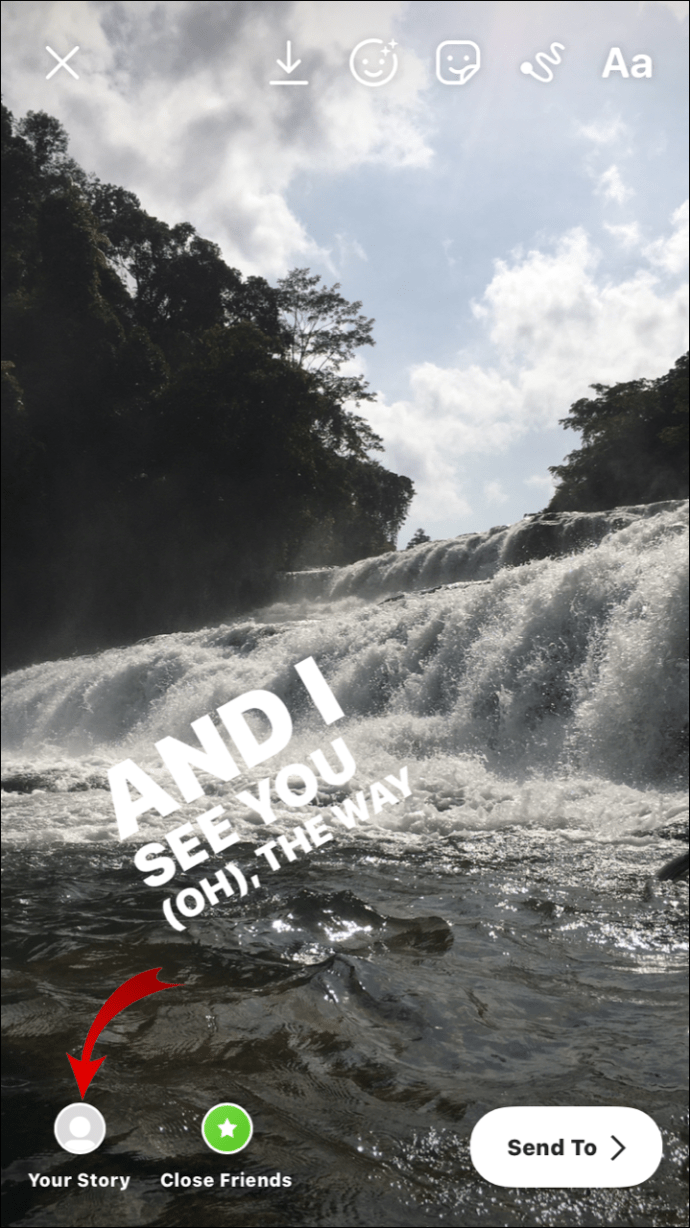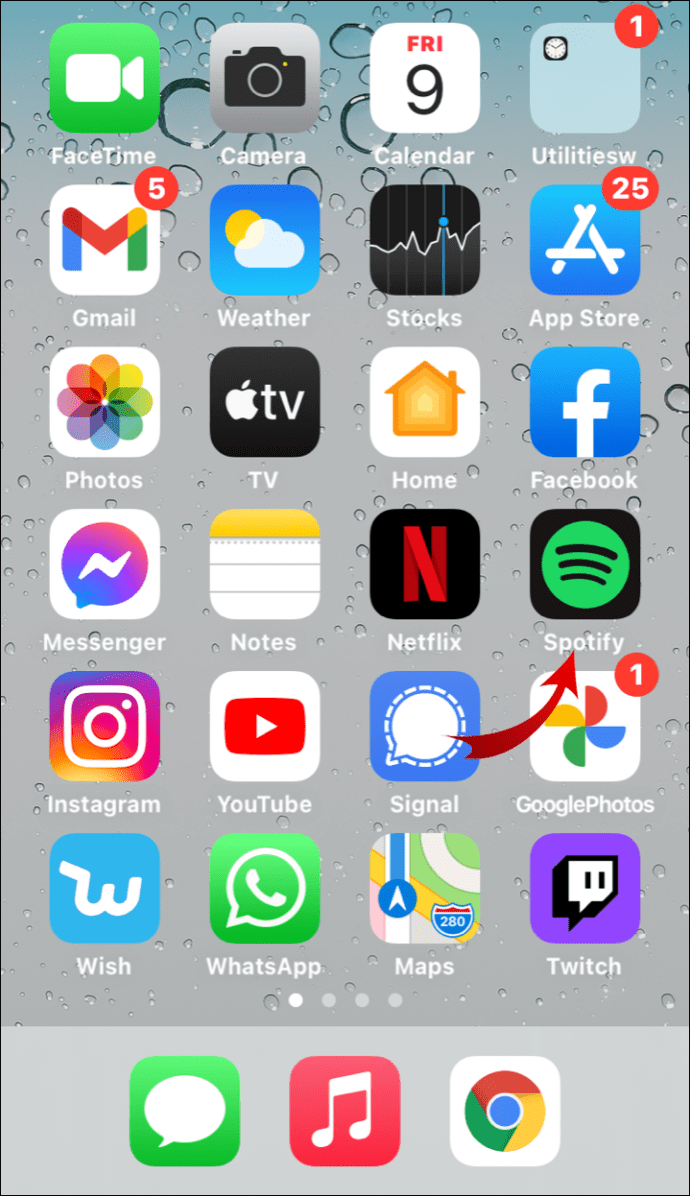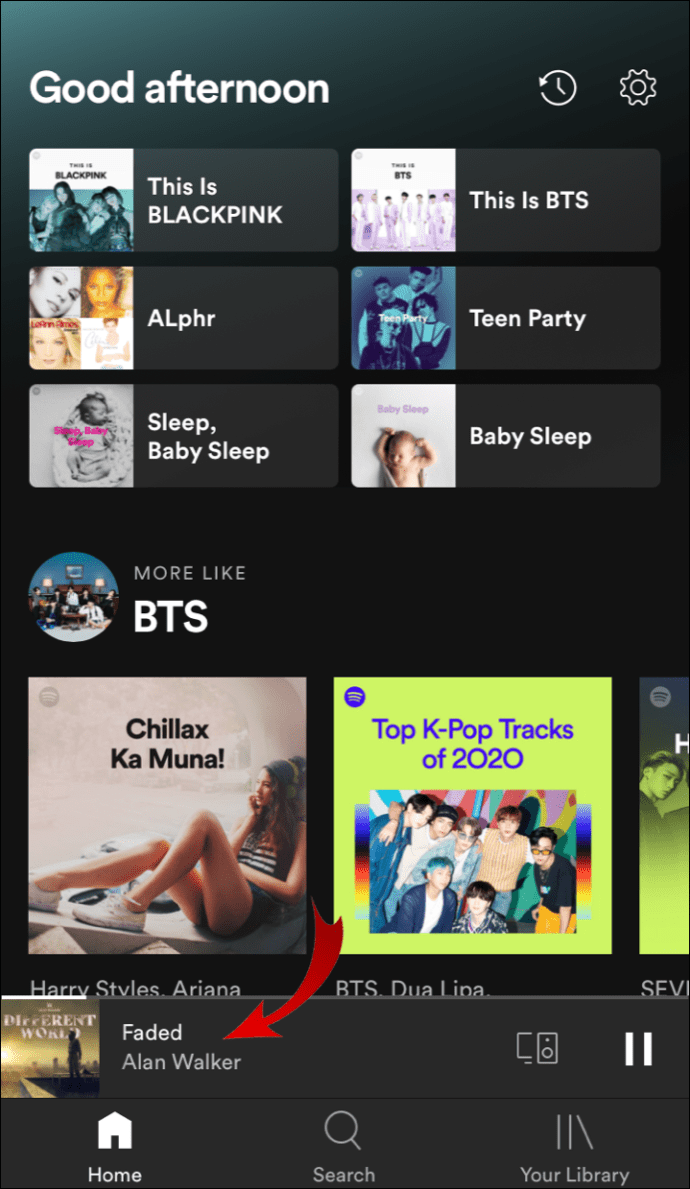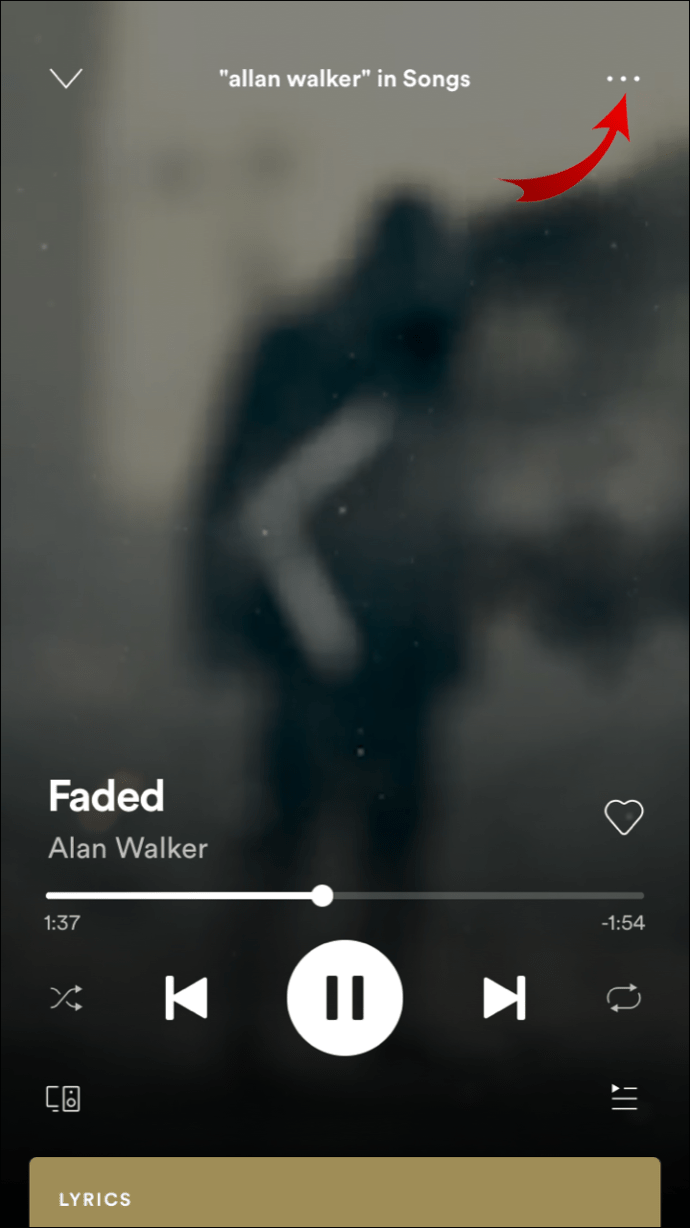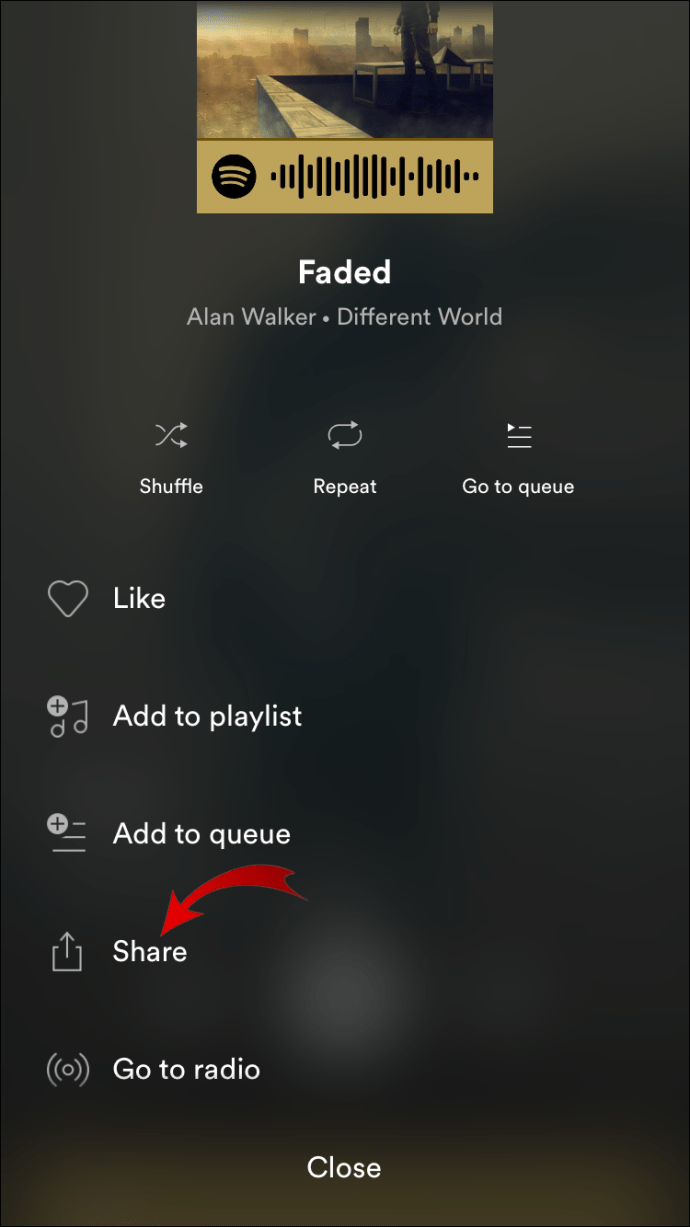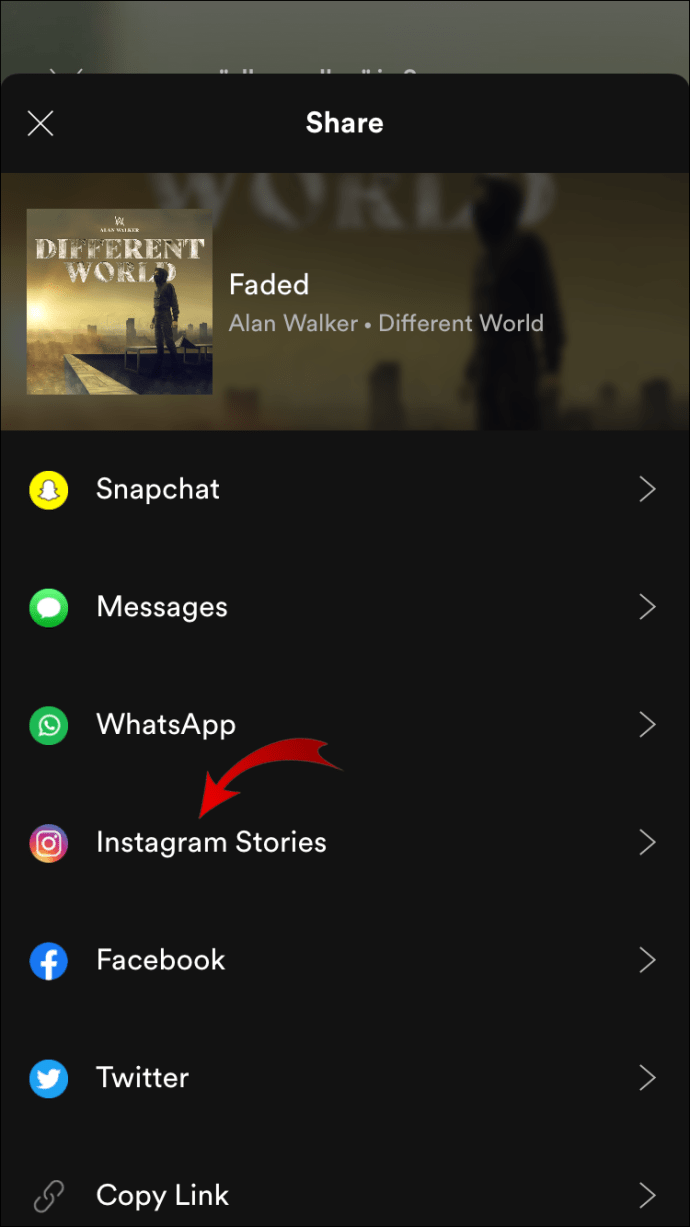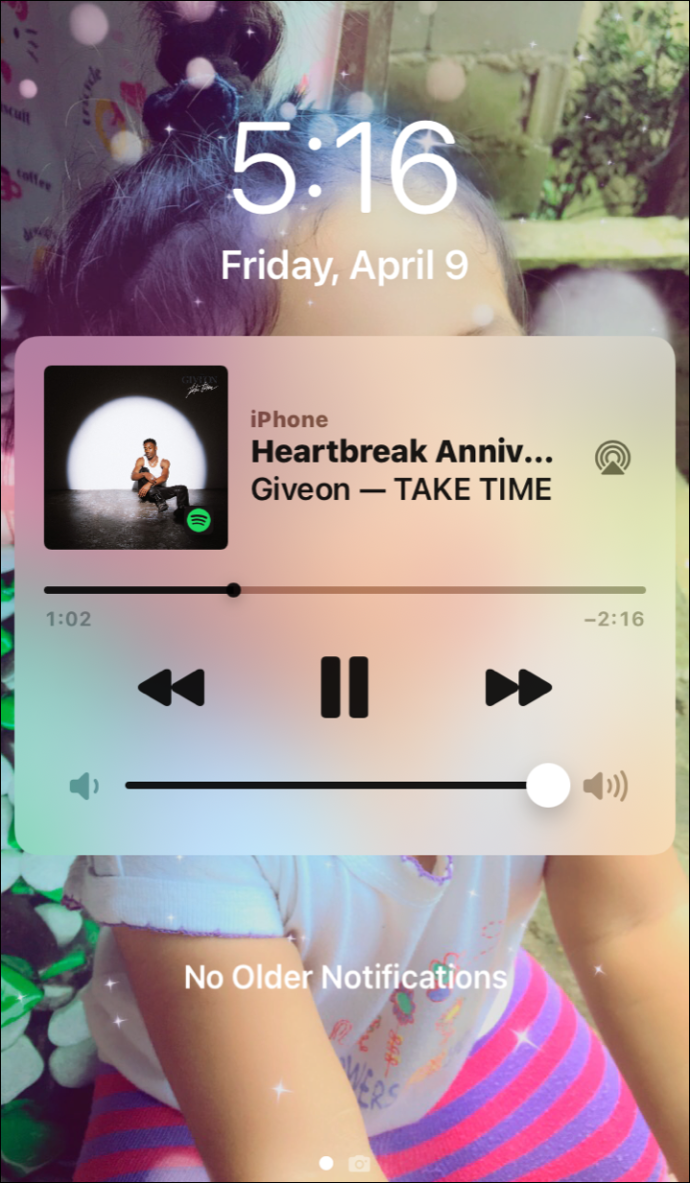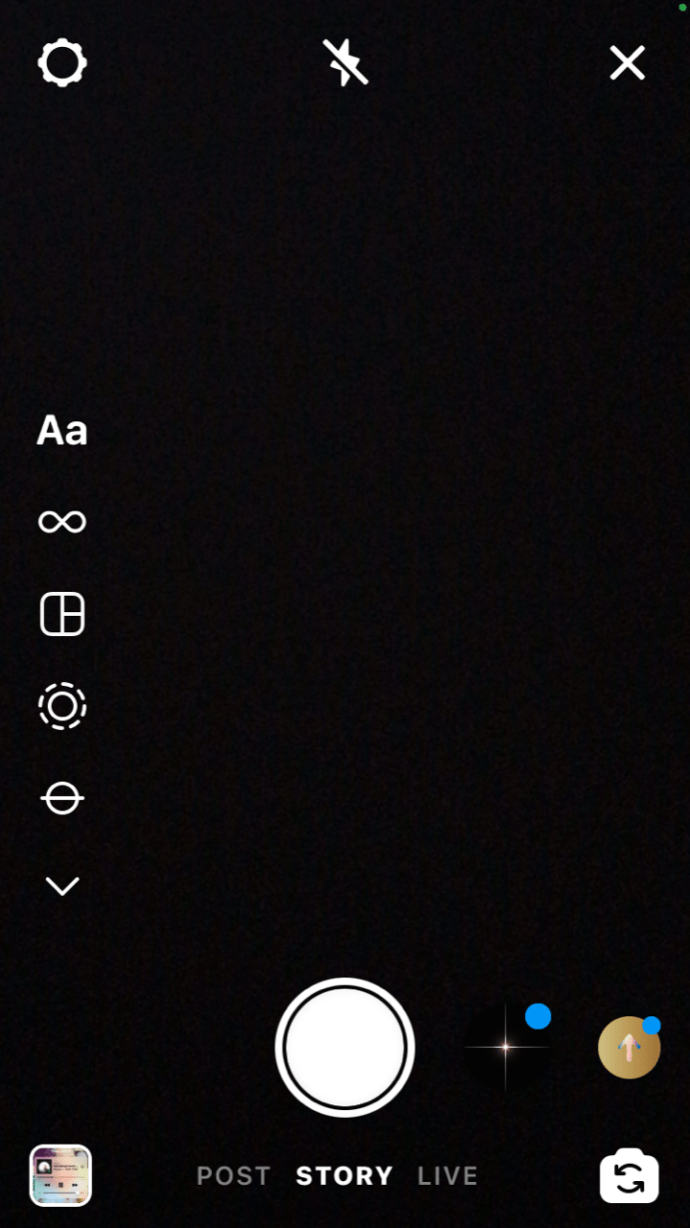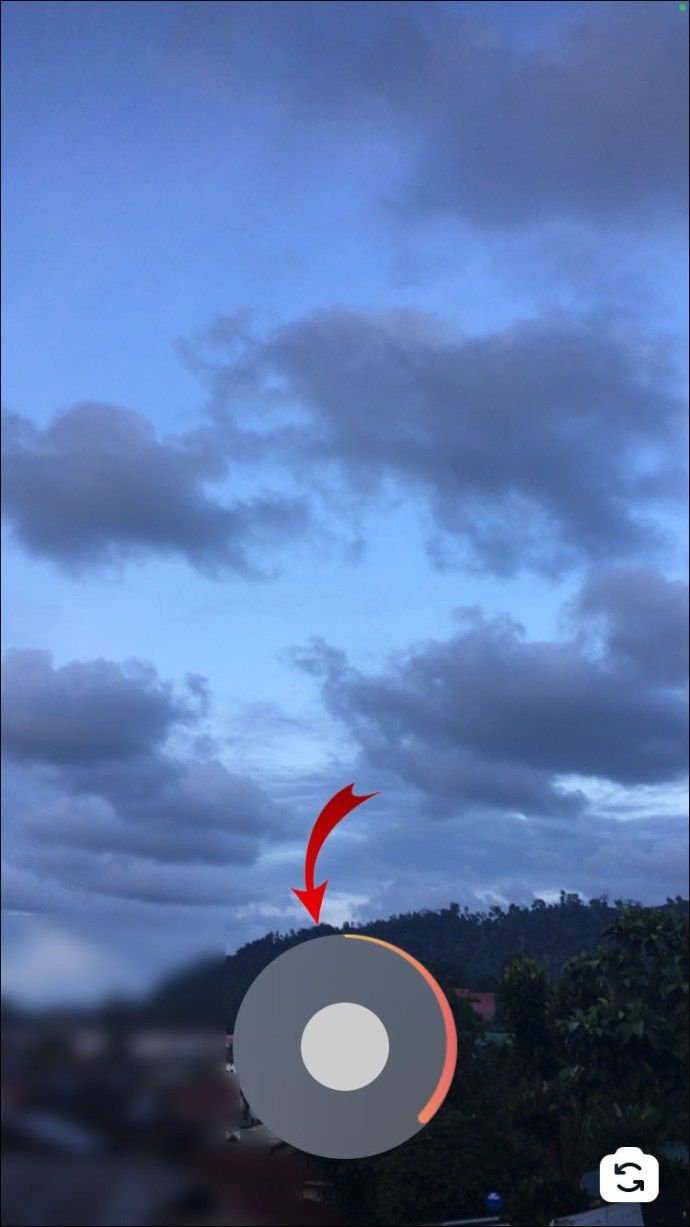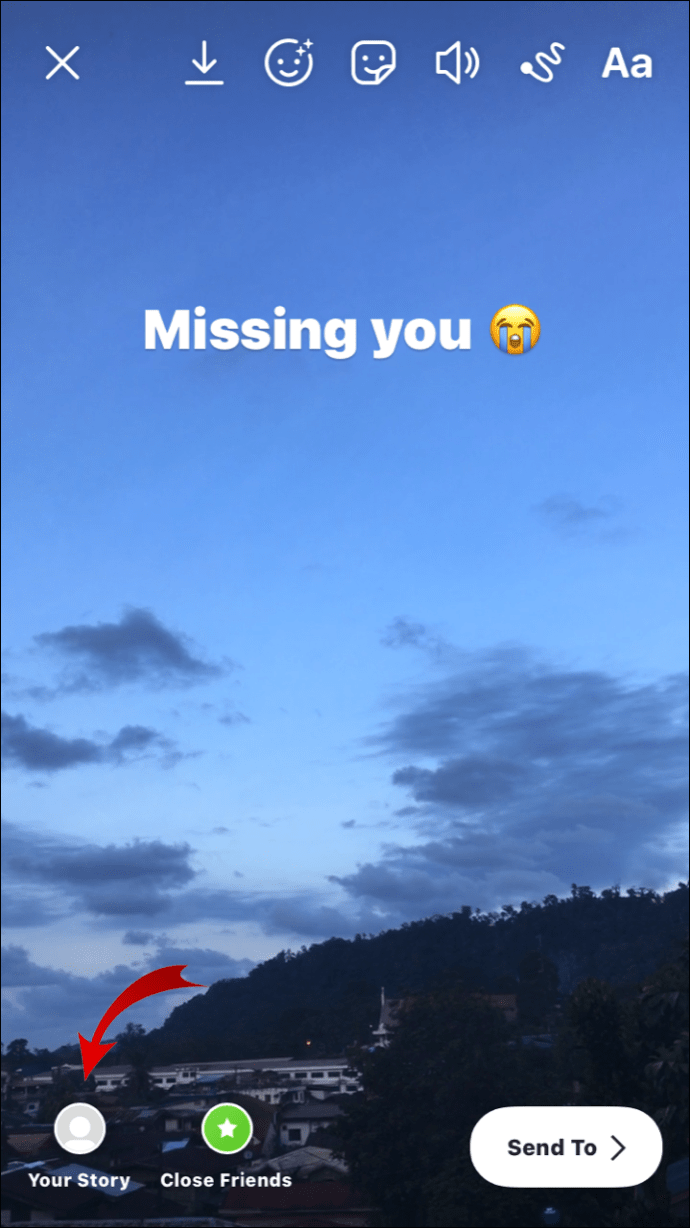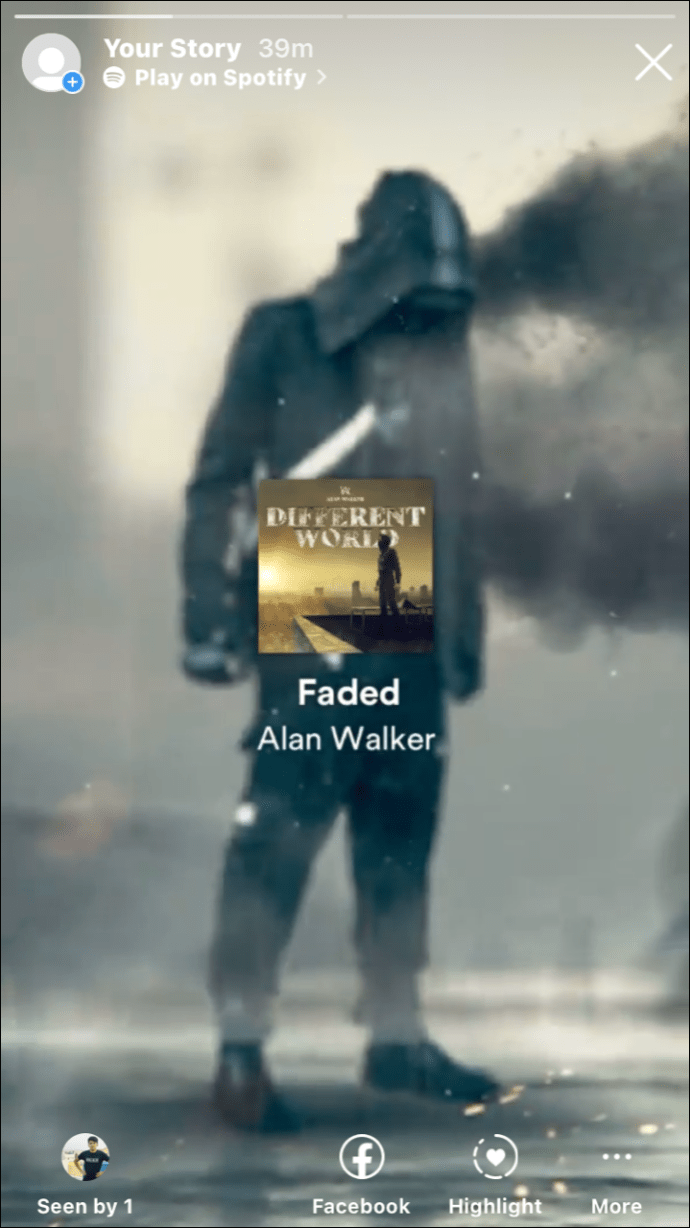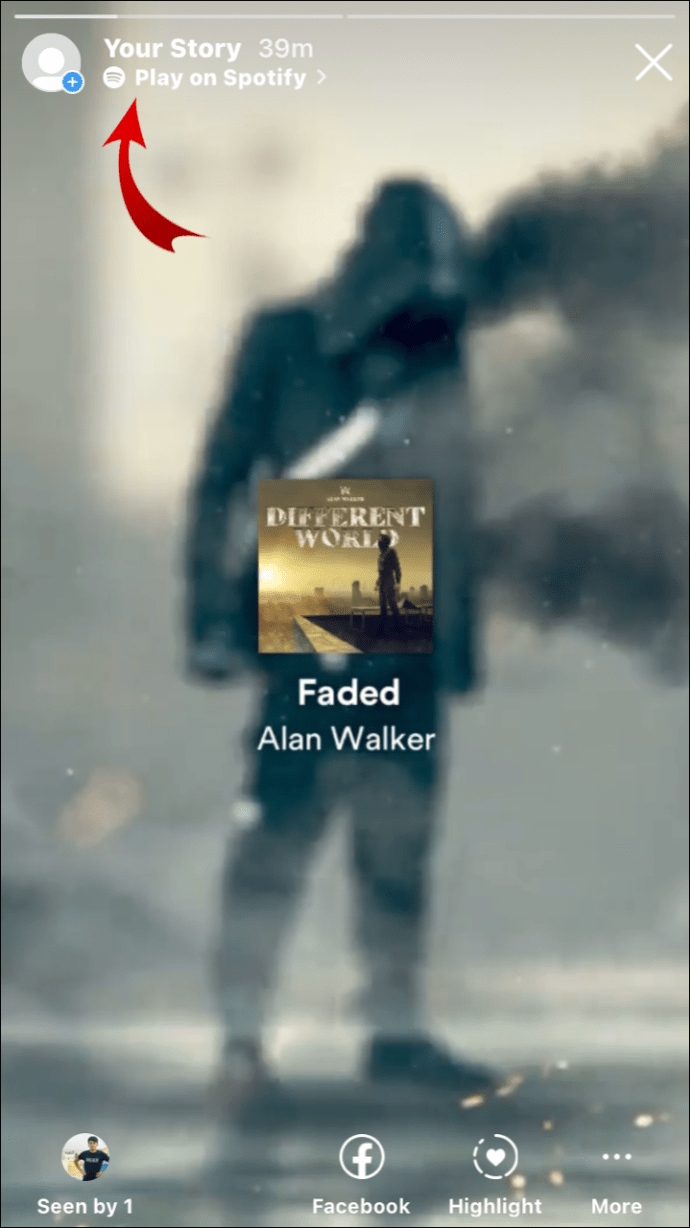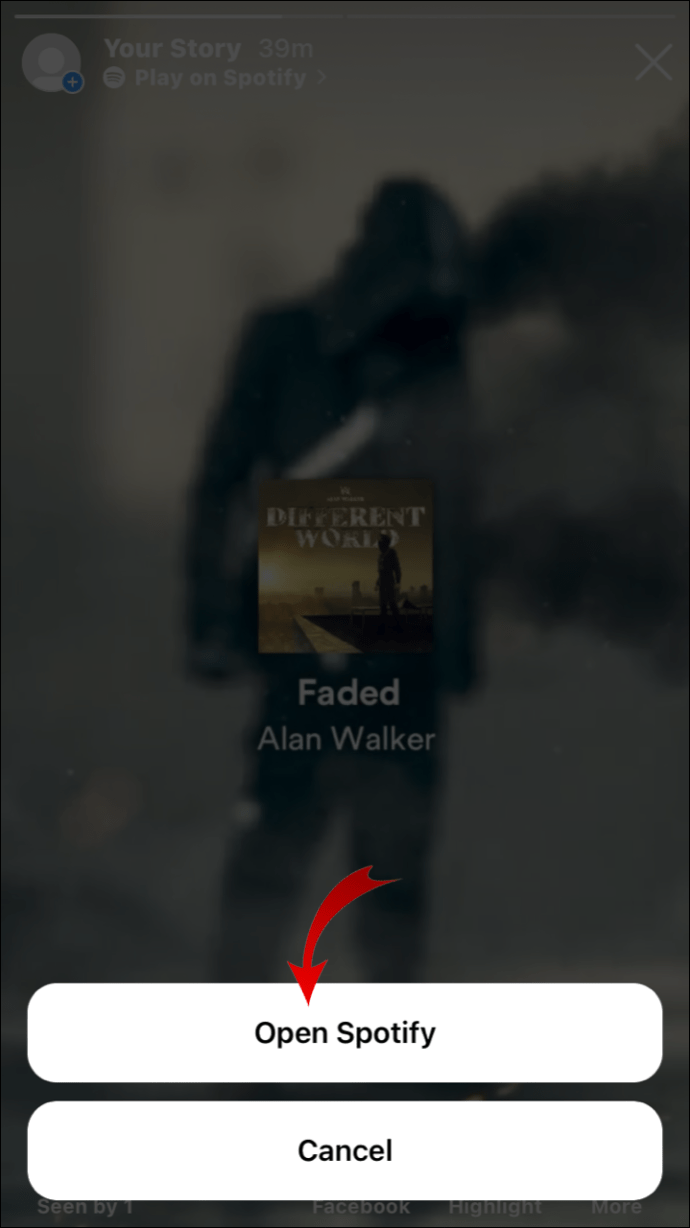En av Instagrams mest populære funksjoner er muligheten til å legge til musikk i Instagram-historiene. Instagram tilbyr et langt utvalg av låter fra musikkbiblioteket, samt muligheten til å importere sanger fra andre musikkstrømmetjenester, som Spotify, SoundCloud og Shazam.
I denne guiden vil vi vise deg forskjellige måter du kan legge til musikk på Instagram. Vi vil også ta opp noen vanlige spørsmål og misforståelser angående Instagram-musikk.
Hvordan legge til musikk på Instagram?
Helt siden Instagram introduserte muligheten for å legge til musikk i historiene dine - nå til og med hjul - har folk brukt denne funksjonen. Faktisk legger Instagram til nye sanger i musikkbiblioteket hver dag.
Noen brukere sliter imidlertid med å laste opp musikk til Instagram-historiene sine, mens andre ikke har tilgang til bestemte sanger eller hele musikkbiblioteket. I denne artikkelen vil vi gå gjennom forskjellige metoder for å legge til musikk på Instagram og forklare hvorfor det kanskje ikke fungerer for deg.
Hvordan legge til musikk i et Instagram-innlegg?
Til å begynne med er det viktig å vite at Instagram faktisk ikke lar deg legge til musikk direkte i Instagram-innleggene dine. Du kan bare legge til musikk i Instagram-historiene og hjulene dine.
Selv om du legger til musikk i en video du lagde på historien din, og laster den ned, blir videoen lastet ned uten sangen.
Hvis du vil legge ved en sang til en video og laste den opp på Instagram som et innlegg, må du redigere videoen på forhånd. Det er mange videoredigeringsapper og programmer tilgjengelig som lar deg legge til musikk i videoene dine. Når du er ferdig, kan du laste opp videoen til Instagram-feeden din.
Du kan imidlertid ikke knytte en sang til et bilde og deretter legge den ut på Instagram - den fungerer bare med videoer.
Hvordan legge til musikk i en Instagram-historie?
Først vil vi gå gjennom prosessen med å legge til musikk direkte fra Instagram. Det spiller ingen rolle om du har en iPhone eller en Android, så lenge Instagram er oppdatert, er prosessen med å legge til musikk til Instagram den samme. Slik gjøres det:
- Åpne Instagram og gå til historien din. Du kan gjøre det ved å sveipe skjermen til høyre eller trykke på profilbildet ditt øverst til venstre på skjermen.
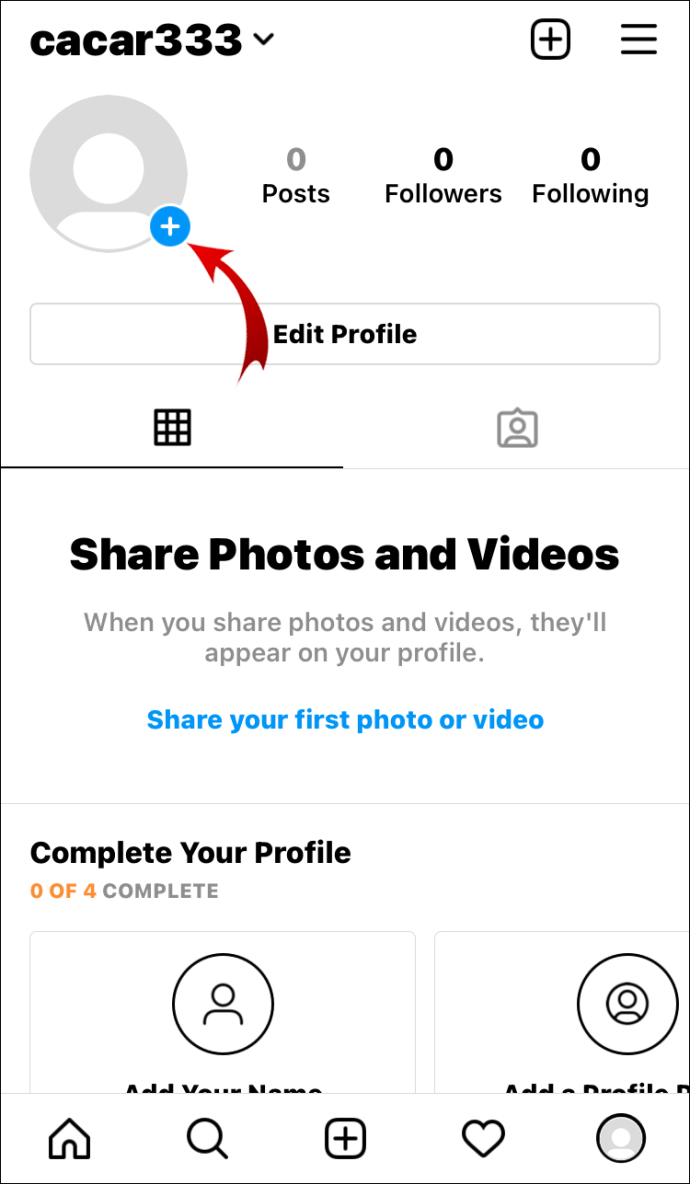
- Fortsett å ta en historie, enten det er et bilde eller en video.
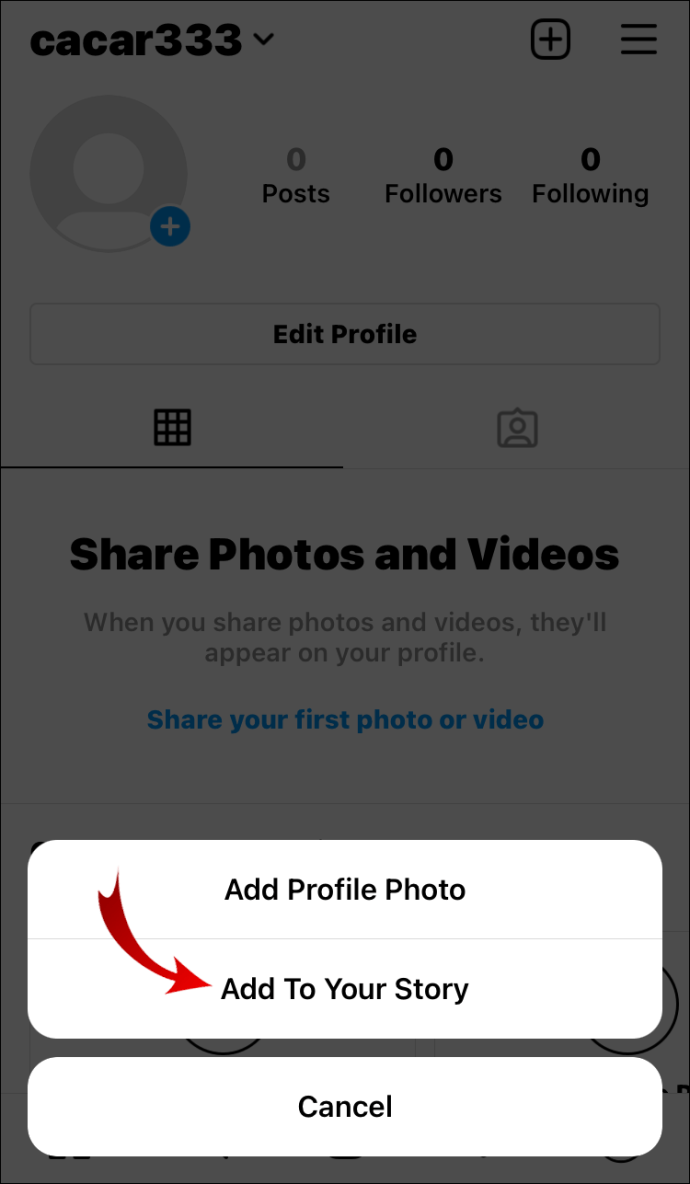
- Trykk på klistremerkeikonet øverst på skjermen.

- Gå til Music-klistremerket.

- Finn sangen du vil legge til, og trykk på den.
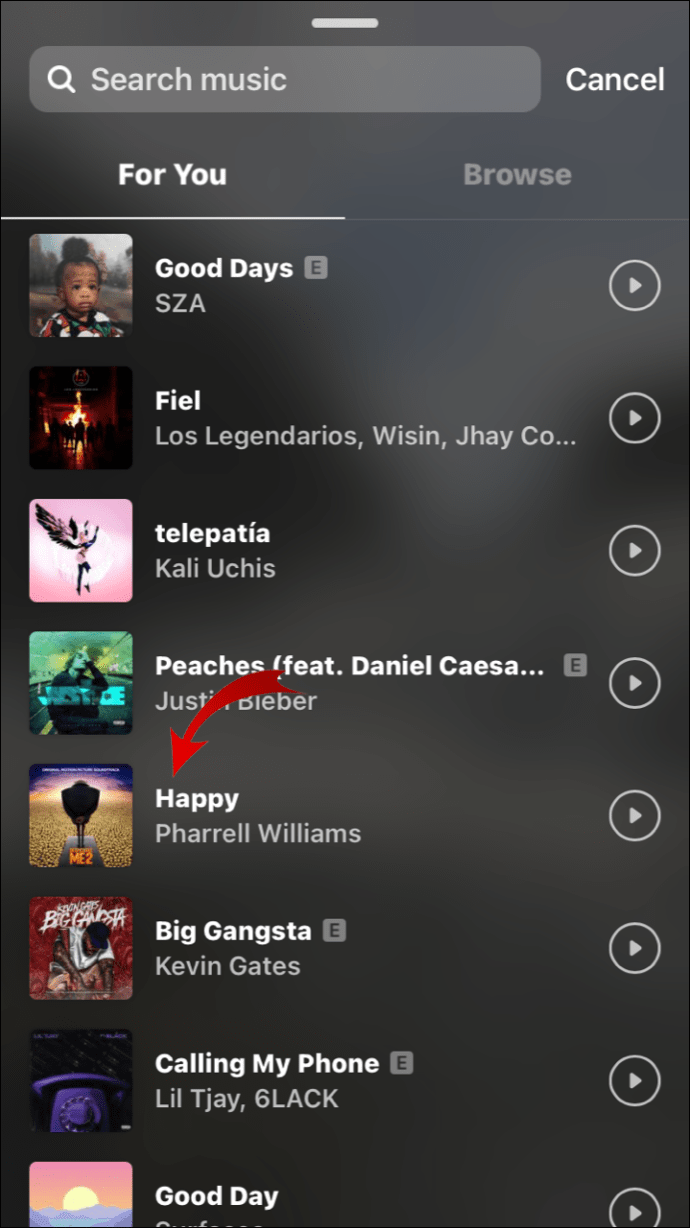
Merk: Instagram viser deg anbefalte sanger, samt forskjellige kategorier du kan velge mellom (familie, pop, lyse, stemninger osv.). - Flytt glidebryteren for å bestemme hvilken del av sangen som skal spilles (den kan bare spilles i 15 sekunder).
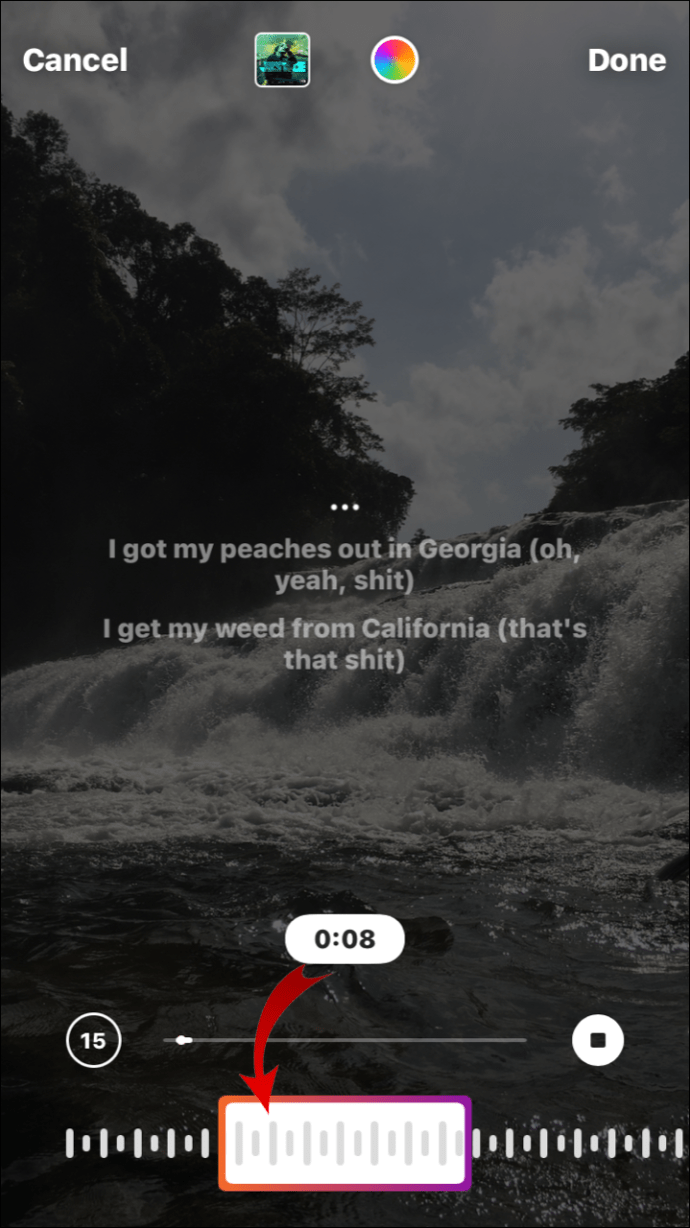
- Trykk på miniatyrbildet for å endre albumikonet eller erstatte det med tekster.

- Trykk på Ferdig.
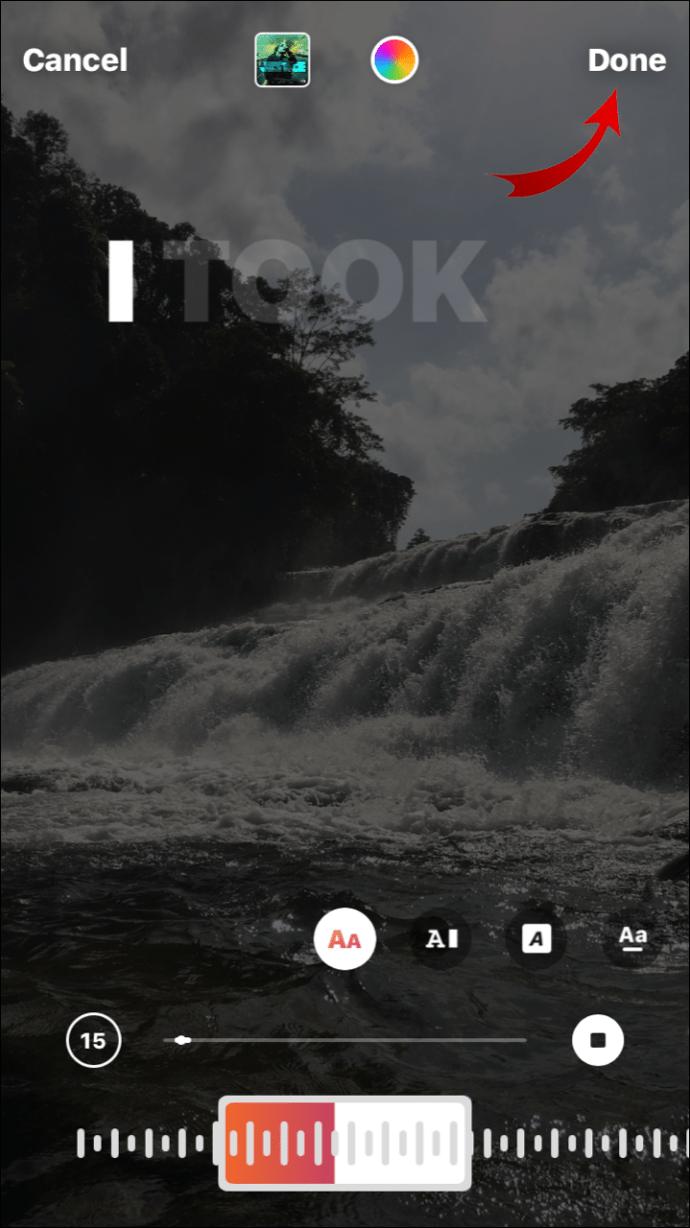
- Flytt ikonet / tekstene hvor som helst over skjermen.
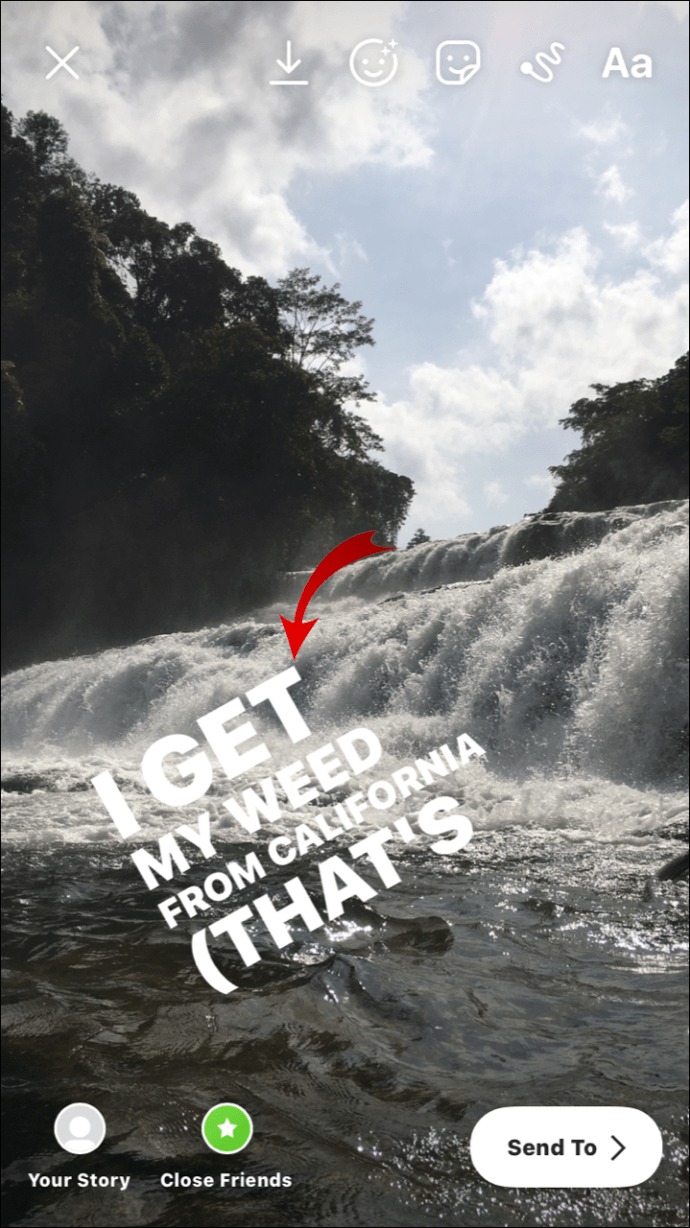
- Trykk på historien din nederst til venstre for å legge den ut på Instagram.
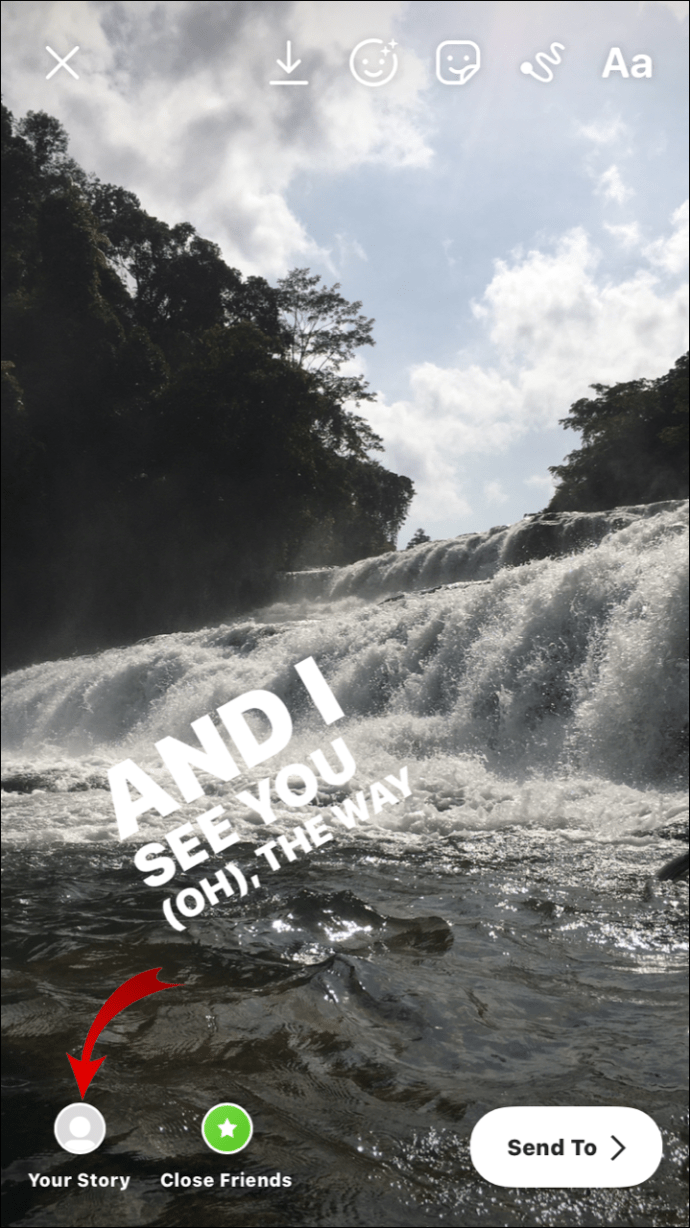
Når følgere dine åpner historien din, spilles sangen du valgte automatisk. Hvis de vil se hvilken sang som spilles, kan de trykke på tittelen under navnet ditt, og sangen dukker opp i en annen fane.
Du kan også legge til musikk fra andre musikkstrømmeplattformer. I denne veiledningen viser vi deg hvordan du gjør det med Spotify. Nok en gang er denne metoden identisk for både iPhone- og Android-enheter. Slik gjøres det:
- Åpne Spotify-appen din.
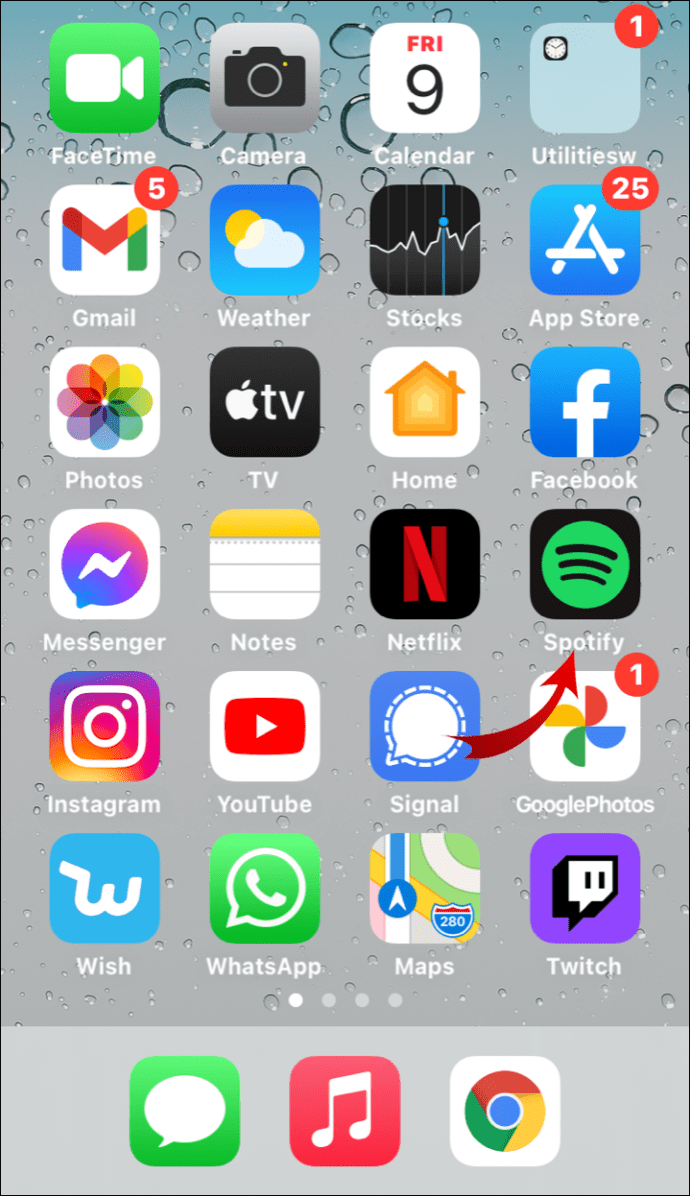
- Spill sangen du vil legge til på Instagram.
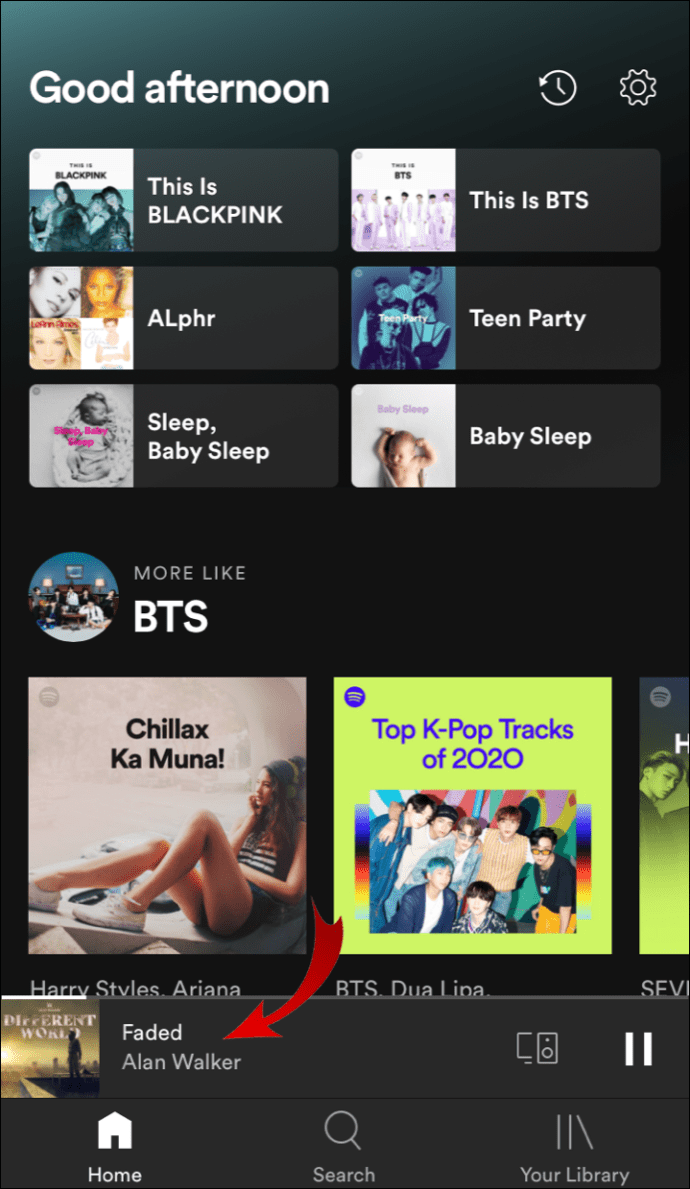
- Gå tilbake til spillelisten din.
- Trykk på de tre punktene på høyre side av sangtittelen.
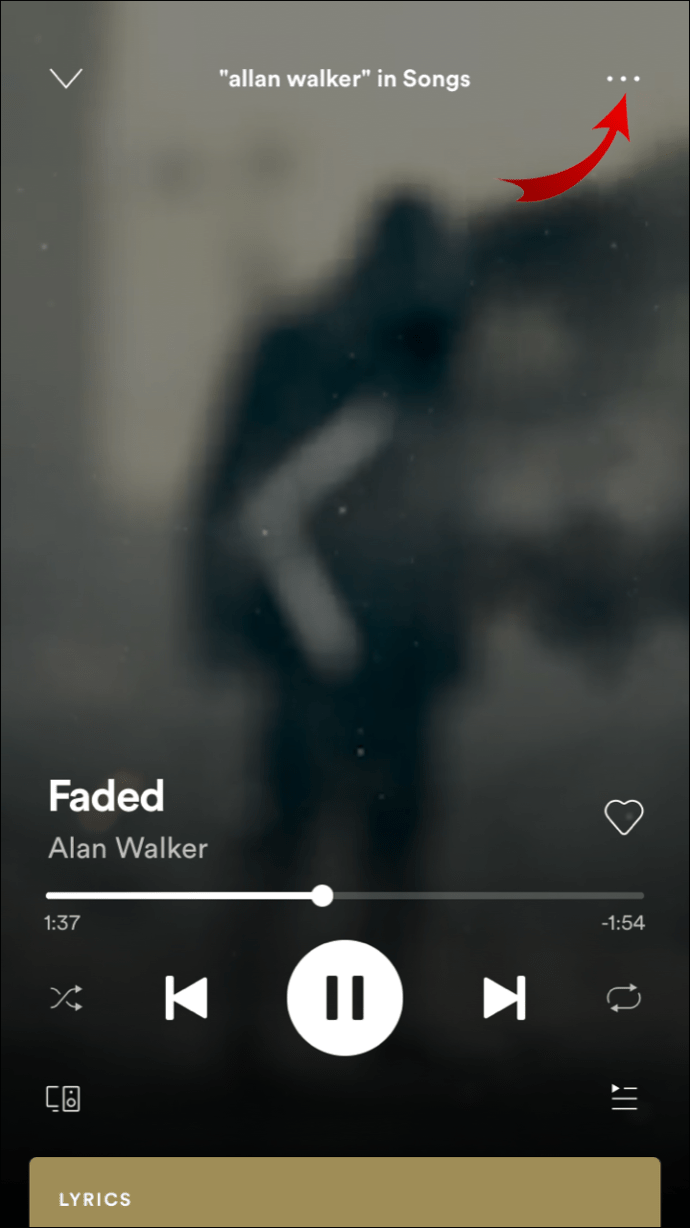
- Rull ned og trykk på Del.
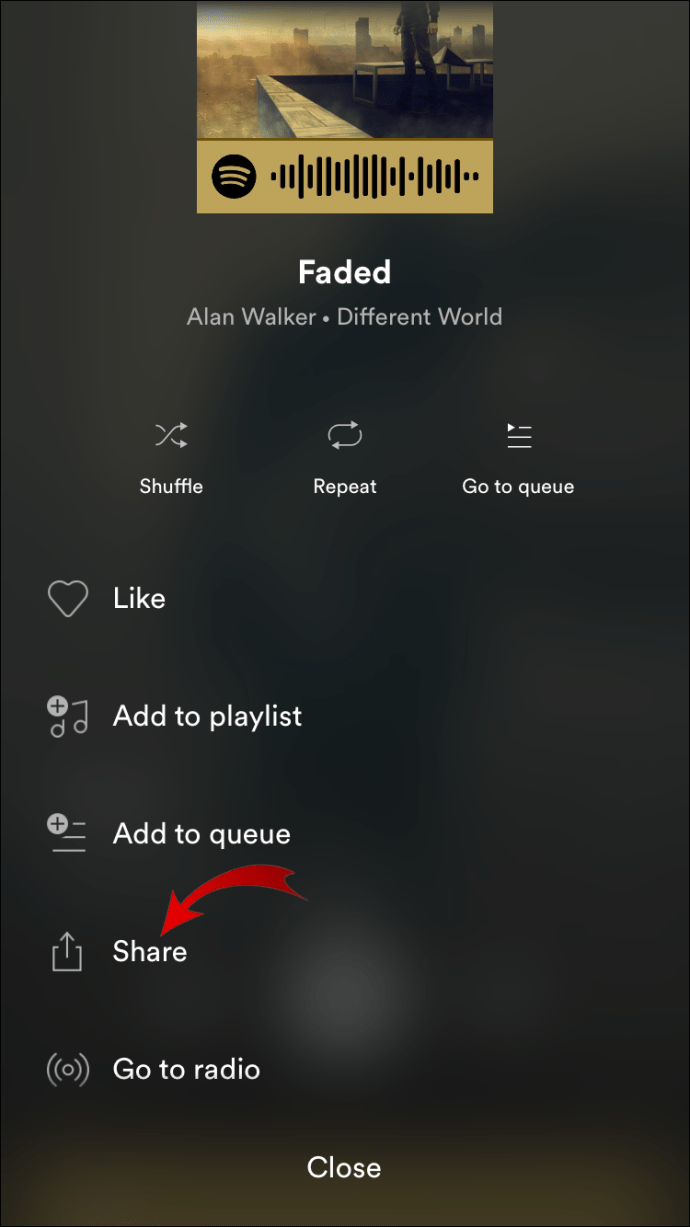
- Trykk på Instagram Stories.
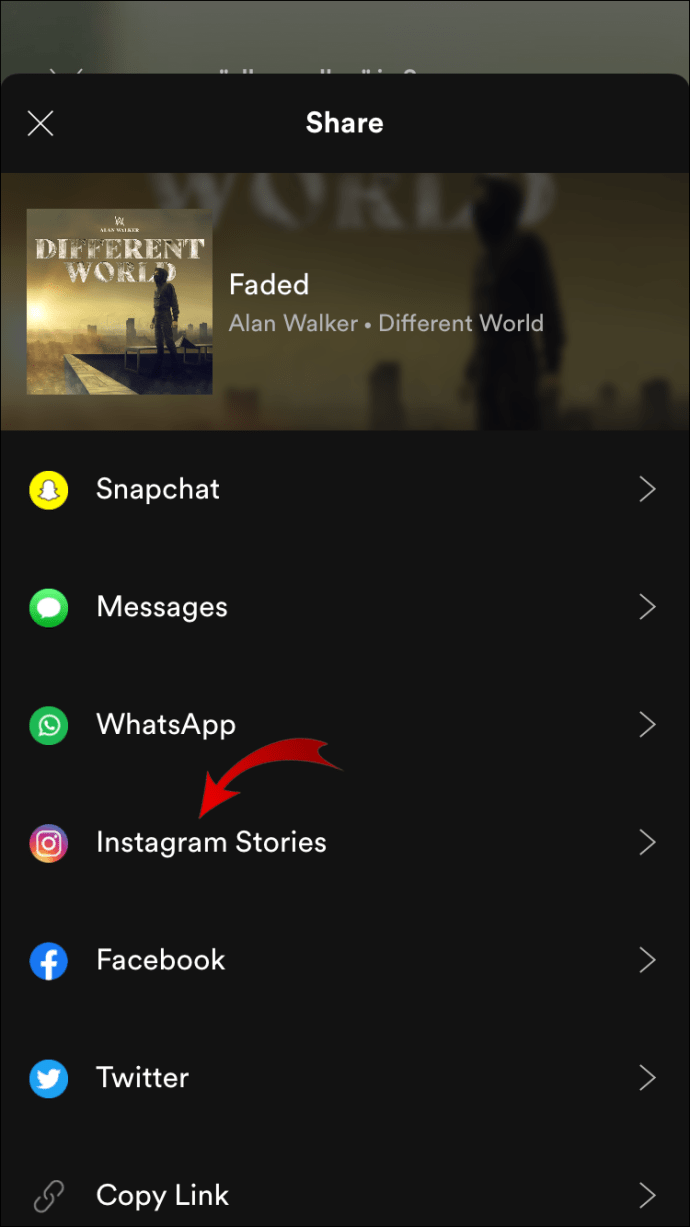
Sangen vil umiddelbart bli åpnet i historien din, hvor du kan gjøre ytterligere justeringer. Når du er ferdig, legg den inn i historien din. Hvis dine følgere har Spotify-kontoer, vil de kunne åpne sangen i Spotify.
Hvordan legge til musikk i et Instagram-innlegg den 'gamle veien'?
Å legge til sanger i Instagram-historien din på den gamle måten refererer til hvordan folk pleide å legge til låter før musikkfunksjonen ble introdusert. Slik gjøres det:
- Begynn å spille sangen du vil legge ut. Det kan være hvilken som helst sang i telefonbiblioteket eller fra en musikkstrømningsapp.
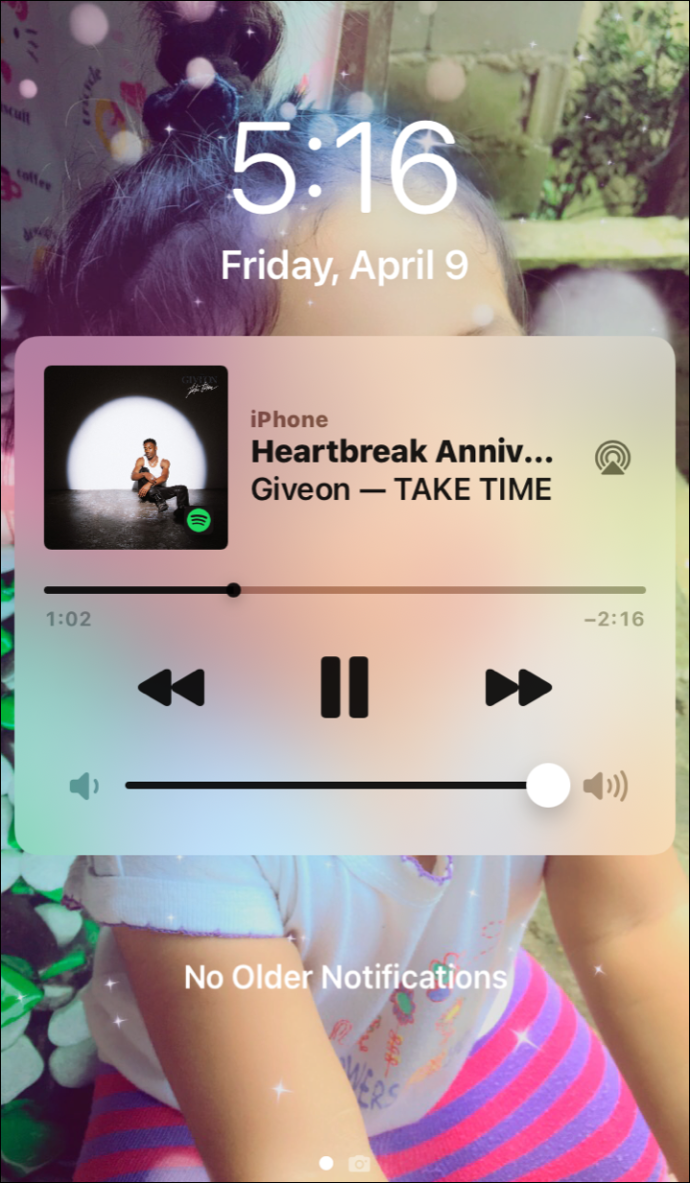
- Gå til Instagram og åpne historien din, mens sangen fortsatt spilles i bakgrunnen.
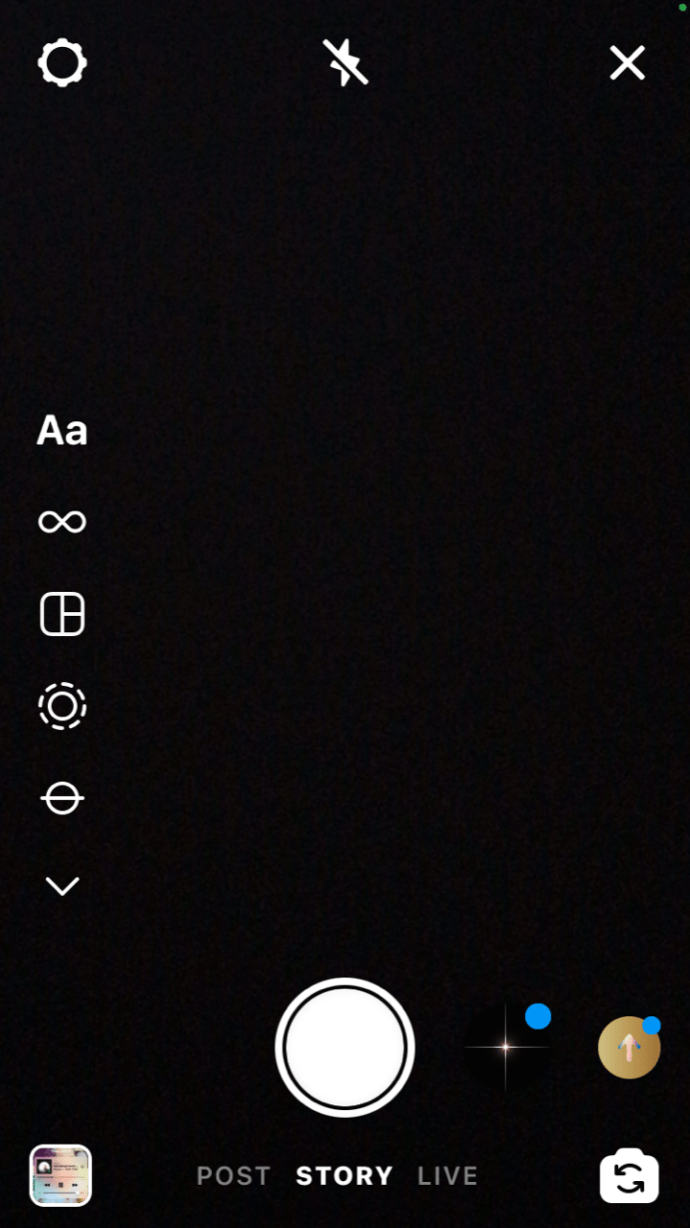
- Begynn å filme historien din ved å trykke på opptaksknappen.
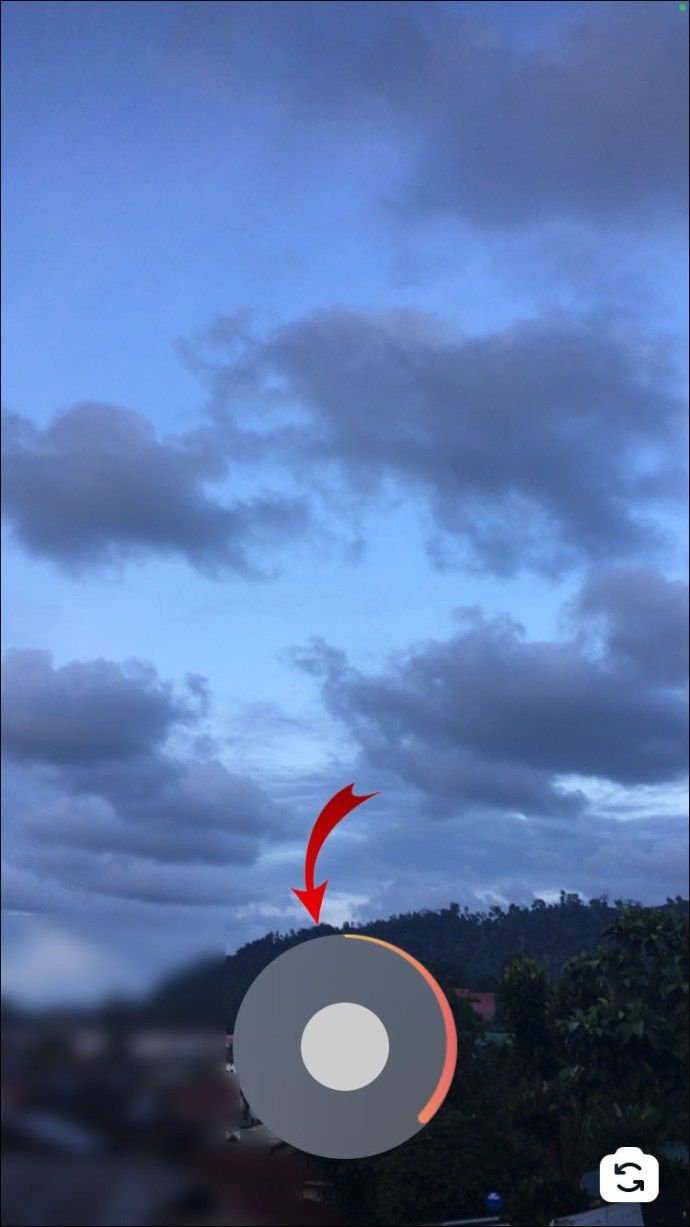
- Gjør eventuelle nødvendige justeringer av historien.
- Legg det ut ved å trykke på Historien din nederst til venstre.
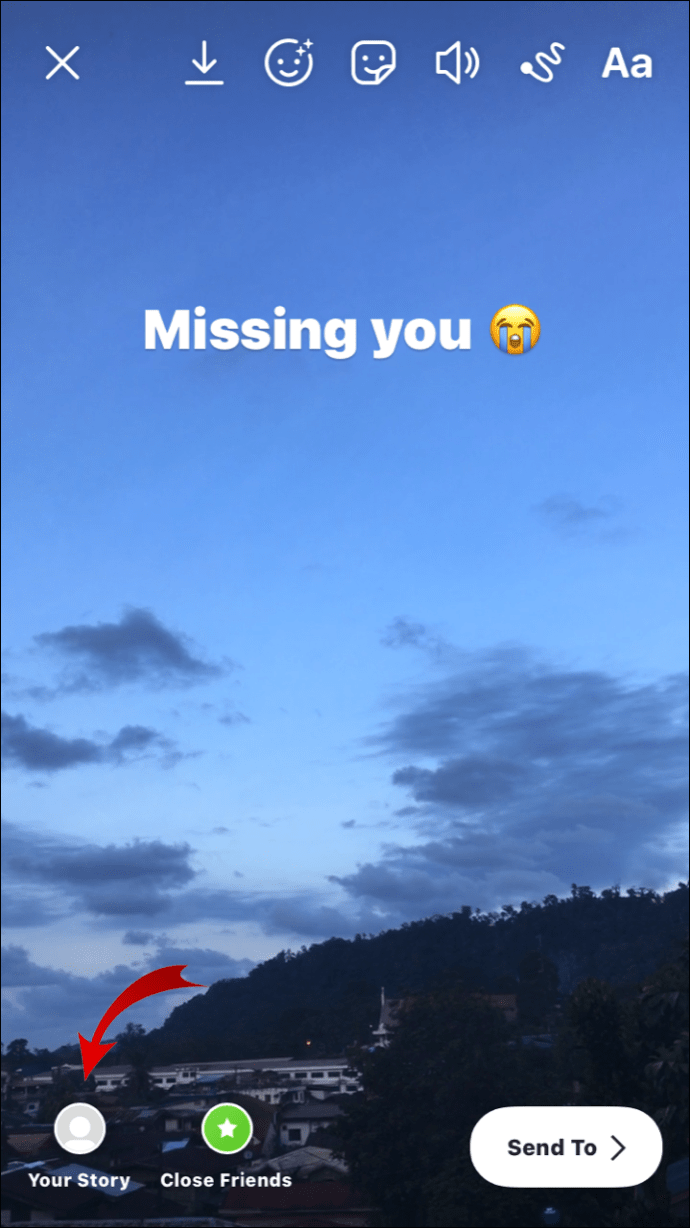
Når du spiller historien din, vil du kunne høre sangen i bakgrunnen. Det som er bra med denne metoden er det faktum at du ikke har 15 sekunders tidsgrense. Du kan spille inn så mange historier du vil.
Hvor finner jeg musikk til Instagram-videoer?
Å legge til musikk i Instagram-videoene dine gjøres på samme måte som du vil legge til en sang på bildene dine. Du kan enten finne musikk i Instagram-musikkbiblioteket, eller du kan laste den opp fra eksterne kilder. Når du legger til musikk i Instagram-videoer, har du imidlertid flere alternativer enn med bilder.
For eksempel er tidsgrensen for en sang på et bilde bare 15 sekunder, men når du fester en sang til en video, vil den være like lang som videoen. Du kan også feste sangikonet (eller tekstene) til en bestemt person eller et objekt i Instagram-videoen din.
Du kan til og med velge en sang før du tar en video ved å sveipe Musikk-alternativet under opptaksknappen. Du kan velge nøyaktig hvilken del av sangen du vil spille, og deretter bare starte innspillingen. Dette er imidlertid bare mulig på iPhones på dette tidspunktet.
Hvordan åpne Spotify fra Instagram?
Når du deler en bestemt sang fra Spotify, har du muligheten til å åpne den fra Instagram. Dette alternativet er også tilgjengelig for dine følgere, som kan være interessert i sangen du nettopp la ut.
For å åpne Spotify fra Instagram, trenger du bare å:
- Åpne historien din.
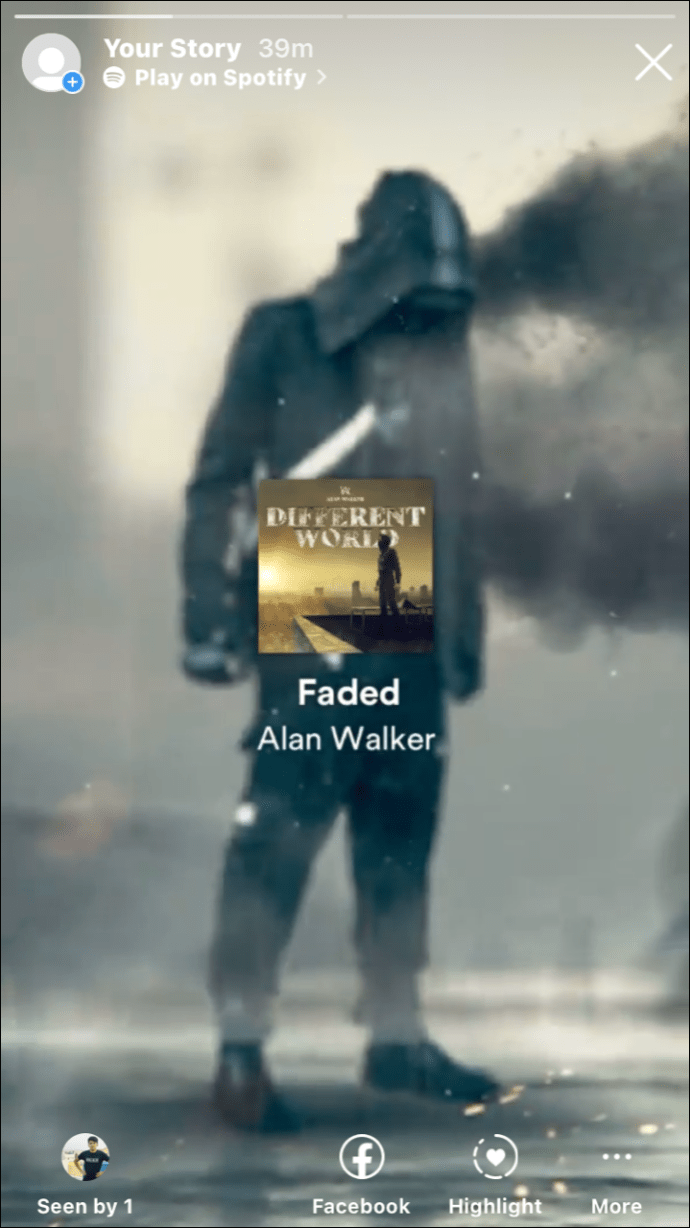
- Trykk på Spill på Spotify-alternativet under navnet ditt.
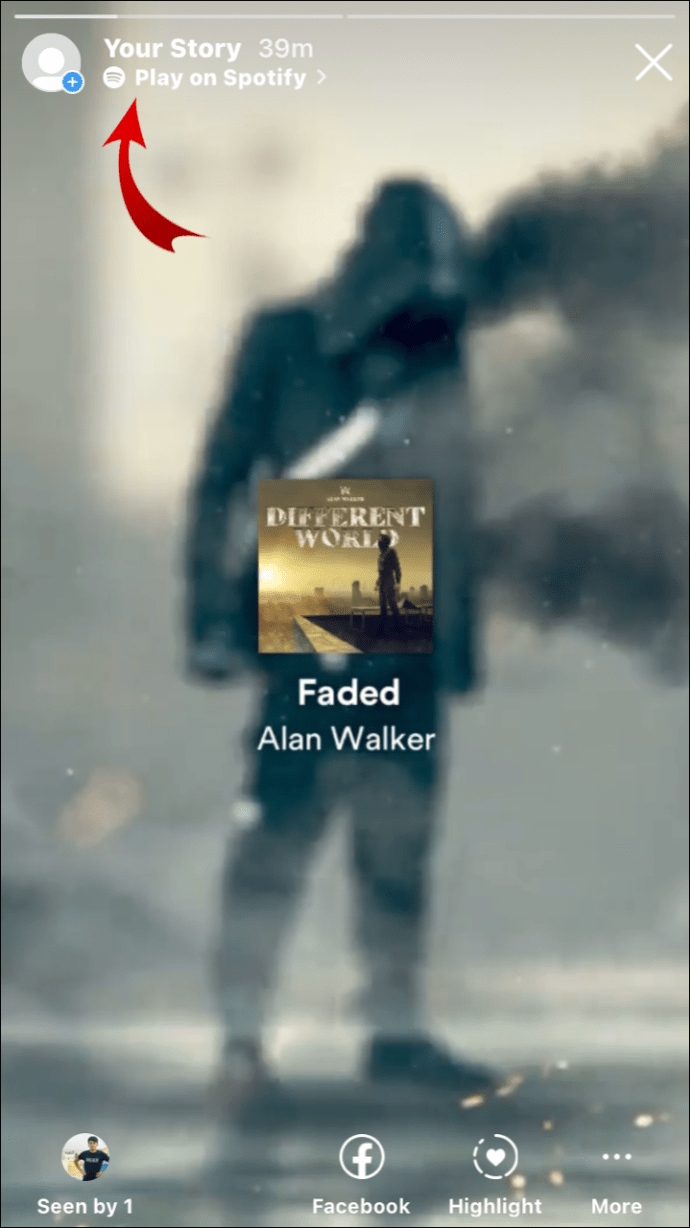
- Trykk på Åpne Spotify.
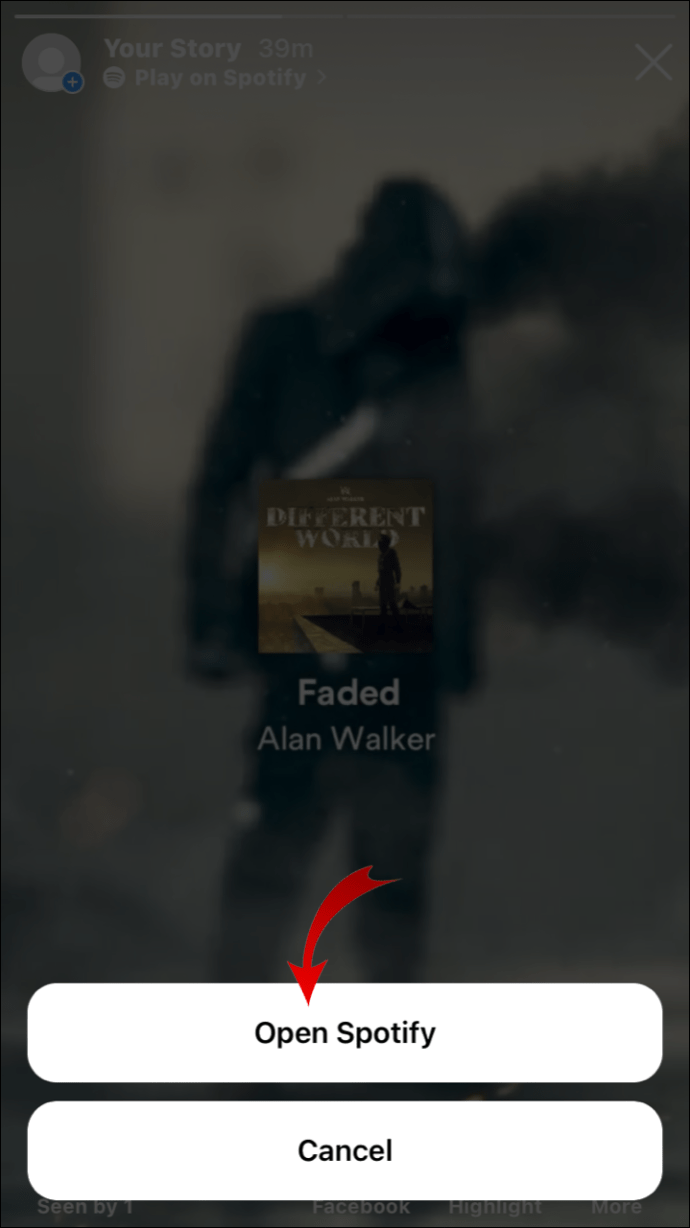
Sangen åpnes umiddelbart på Spotify. Husk at du må være logget på for at dette skal fungere.
Merk: Instagram-brukere uten Spotify-konto vil ikke kunne gjøre dette.
Ytterligere vanlige spørsmål
Hva slags musikk er det å velge mellom?
Det er millioner av sanger å velge mellom i Instagram-musikkbiblioteket. Når du trykker på Musikk-klistremerket, kan du søke etter en bestemt sang, eller du kan finne en i For deg-delen. Du kan også gå til Bla gjennom-delen der du har forskjellige kategorier:
hvordan får du flere snapchat-filtre
• Sjangere - Rap, Hip Hop, R&B og Soul, Pop, Latin osv.
• Moods - Bright, Dreamy, Groovy, Peaceful, etc.
• Temaer - arabisk fest, kjærlighet, familie, filmlydspor, morgen osv.
Hvis du ikke finner sangen din i Instagram-musikkbiblioteket, kan du importere den fra eksterne kilder (som Spotify, SoundCloud, Shazam osv.).
Du kan finne nesten hvilken som helst type musikk til Instagram-historiene dine.
Hvordan legger du til musikk i Instagram-historier?
Hvis du lurer på hvordan du kan legge til musikk i Instagram-historiene, kan du finne instruksjonene i forrige segment. Imidlertid støter brukerne noen ganger på problemer med Instagram-musikk.
For eksempel kan enkelte sanger være utilgjengelige, eller det kan hende at musikkfunksjonen ikke fungerer.
Her er noen faktorer du må huske på:
• Har du den nyeste versjonen av Instagram? Gå til App Store / Google Play og oppdater Instagram hvis du ikke har gjort det.
• Har du en bedriftskonto? Noen sanger er begrenset for forretningskontoer på grunn av begrensningsregler. Hvis det er tilfelle, kan du bare bytte til en vanlig konto.
• Du bor kanskje i et land der Instagram-musikk ikke er tilgjengelig ennå. Dessverre er det ingenting du kan gjøre med det. Imidlertid er det en sjanse for at Instagram-musikk blir tilgjengelig i din region i fremtiden.
• Sangen du leter etter, er kanskje ikke tilgjengelig i musikkbiblioteket av juridiske årsaker.
• Du kan prøve å legge ut merkevareinnhold.
Hvordan spiller du musikk på Instagram?
Når du legger til musikk i en Instagram-historie, vil den spilles av automatisk for alle, med unntak hvis du legger til en sang fra en annen musikkapp. I så fall vil du bare kunne se coveret til sangen eller sangteksten.
Hvordan legger jeg ut sanger på Instagram?
Hvis du vil legge ut en hel sang, kan du gjøre det ved å legge den til en videofil på historien din. På denne måten har du ingen tidsbegrensninger. Hvis du legger ut et bilde med en sang, vil det bare vare i 15 sekunder. Hvis du vil legge ut en sang på feeden din, kan du bare gjøre dette ved å legge ut musikkvideoen, som du må laste ned til enheten.
Legg til dine favorittlåter i Instagram-historien din
Nå vet du hvordan du legger til musikk i bilder og videoer på Instagram-historiene dine. Når du tar hensyn til de forskjellige musikkappene du kan bruke til å legge til favorittlåtene dine, er himmelen grensen!
Har du noen gang lagt til en sang på Instagram? Brukte du noen av metodene som er beskrevet i denne veiledningen? Gi oss beskjed i kommentarfeltet nedenfor.